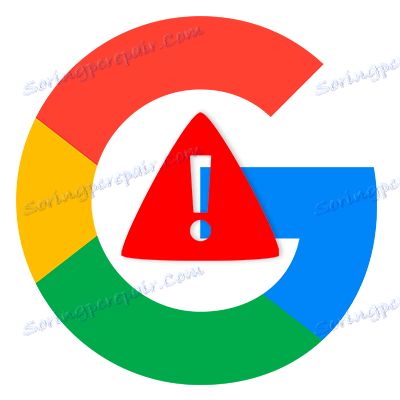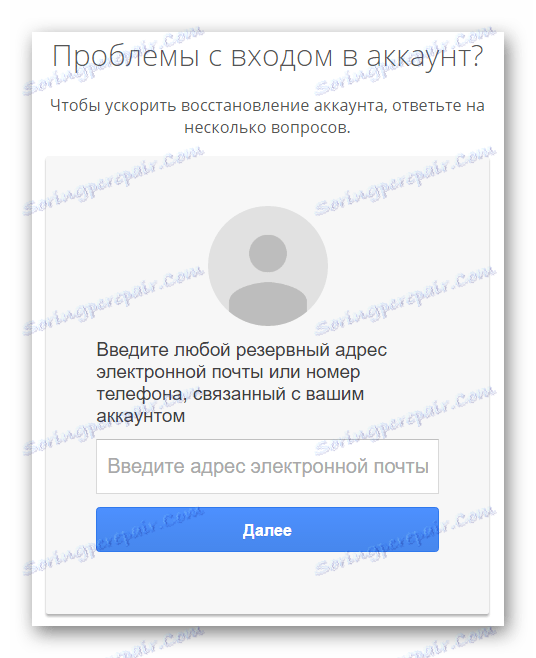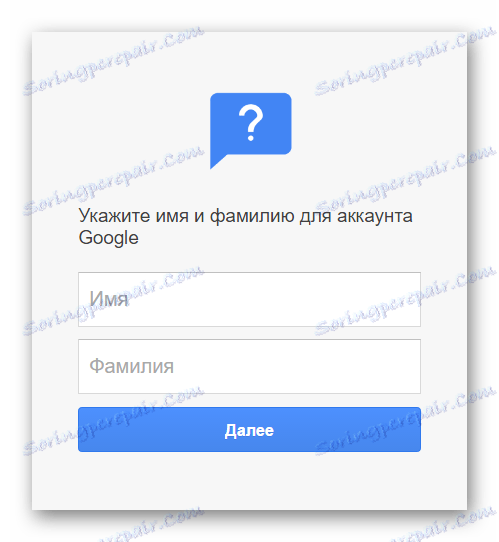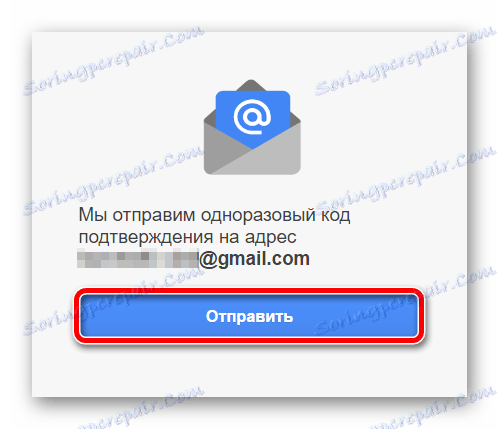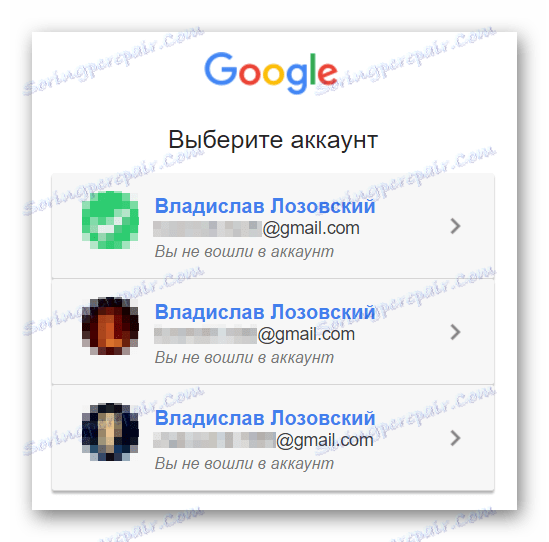Řešení problémů s přihlášením do účtu Google
Nelze se přihlásit ke službě Gmail, Google Play, Disk Google nebo jiným službám společnosti Corporation of Good? Problémy s vstupem do účtu Google mohou vzniknout z různých důvodů.
V tomto článku se podíváme na hlavní problémy s autorizací v Googlu a povíme vám, jak s nimi jednat.
Obsah
"Nepamatuji si heslo"
Souhlasíte, divné, že tato hesla ... Zdá se, že je to jednoduché na první pohled, kombinace symbolů s dlouhým nepoužíváním může být snadno zapomenuta.
Většina uživatelů pravidelně čelí potřebě obnovit ztracená hesla, včetně "účtů" společnosti Google. Výhoda vyhledávacího giganta nám poskytuje v tomto případě veškeré nástroje potřebné k obnovení přístupu k účtu.
Přečtěte si na našich webových stránkách: Jak obnovit heslo v účtu Google
Problém se ztrátou hesel však lze opravit jednou provždy. Chcete-li to provést, potřebujete spolehlivý správce hesel LastPass Password Manager pro Mozilla Firefox . Podobné řešení existují jako doplňky pro prohlížeče a jako samostatné aplikace. Umožňují vám bezpečně uložit všechna vaše pověření na jednom místě.
"Nepamatuji si své přihlašovací údaje"
Chcete-li zadat účet Google, musíte kromě hesla samozřejmě poskytnout uživatelské jméno nebo e-mailovou adresu. Ale co když se tyto údaje ztratí - zapomenuté, jinými slovy? To se také stane a řešení je pro to zajištěno.
- Začněte obnovení přístupu k účtu v tomto případě, který potřebujete speciální stránku .
![Stránka pro obnovení uživatelských jmen Google]()
Zde zadáte záložní e-mail nebo telefonní číslo propojené s vaším účtem. - Vedle nás je třeba zadat jméno a příjmení, které jsou uvedeny v našem účtu Google.
![Zadáme jméno a uživatelské jméno účtu Google]()
- Poté budete muset potvrdit, že se jedná o náš účet. Pokud jste zadali záložní e-mailovou adresu v prvním odstavci této instrukce, budete vyzváni k odeslání jednorázového potvrzovacího kódu.
![Odeslání potvrzovacího kódu do záložního e-mailu společnosti Google]()
No, pokud jste zadali číslo mobilního telefonu, vázané na "účetnictví" Google - kód bude zaslán prostřednictvím SMS. V obou případech získáte kombinaci ověření kliknutím na tlačítko Odeslat nebo Odeslat SMS . Poté zadáme přijatý kód do příslušné podoby. - Po ověření vaší identity získáte seznam s příslušným uživatelským jménem účtu Google. Zbývá pouze zvolit ten správný a účet povolit.
![Seznam uživatelských jmen účtu Google]()
Problémy při obnovení přihlašovacích údajů
Pokud během procesu obnovení přístupu k vašemu účtu jste obdrželi zprávu o tom, že účet s uvedenými informacemi neexistuje, pak někde při zadávání došlo k chybě. 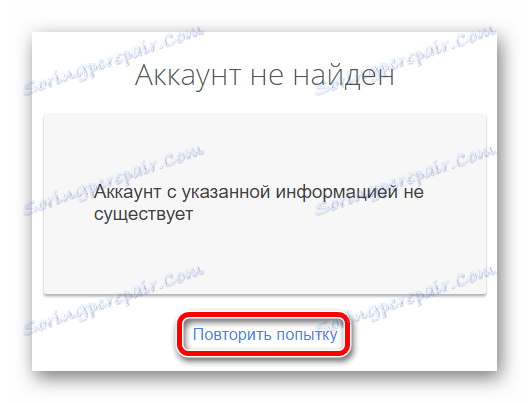
Na záložní e-mailové adrese nebo v jménu a příjmení uživatele může být napsáno překlep. Chcete-li zadat tato data, klikněte znovu na možnost Opakovat .
Stává se také, že vše vypadá správně a operace obnovení byla úspěšná, ale uživatelské jméno nebylo v seznamu uvedeno. Zde jste pravděpodobně zadali nesprávný záložní e-mail nebo mobilní číslo. Stojí to za to znovu, ale s dalšími daty.
"Pamatuji si své přihlašovací jméno a heslo, ale stále nemohu vstoupit"
Ano, také se to stane. Nejběžnější chybová zpráva je jedna z následujících.
Neplatné uživatelské jméno a heslo
V tomto případě je třeba nejprve zkontrolovat správnost zadávání údajů pro autorizaci. Pokuste se obnovit stránku a znovu zadat své přihlašovací jméno a heslo.
Pokud je vše v pořádku s pověřeními, postupujte podle pokynů pro obnovení účtu Google. To by mělo pomoci.
Přečtěte si na našich webových stránkách: Jak obnovit svůj účet na Googlu
V případě chyby tohoto druhu jsou naše akce co nejjasnější a nejjednodušší. Stačí, když povolíte ukládání souborů cookie do prohlížeče.
Lekce: Jak povolit soubory cookie v Mozilla Firefoxu
Lekce: Browser Opera: povolit soubory cookie
Lekce: Jak povolím soubory cookie v aplikaci Yandex.Browser?
Lekce: Jak povolit soubory cookie v prohlížeči Google Chrome
Lekce: Povolte soubory cookie v aplikaci Internet Explorer
Někdy však může být pouze zahrnutí ukládání souboru cookie nepomůže. V takovém případě budete muset vymazat mezipaměť prohlížeče, který používáte.
Lekce: Jak vymazat mezipaměť v prohlížeči Google Chrome
Lekce: 3 způsoby, jak vyčistit soubory cookie a mezipaměti v prohlížeči Opera
Lekce: Jak vymazat vyrovnávací paměť Yandex.Browser?
Lekce: Odebrání mezipaměti v aplikaci Internet Explorer
Lekce: Jak vymazat mezipaměť v prohlížeči Mozilla Firefox
Stejné akce vám pomohou, pokud po zadání přihlašovacího jména a hesla se stránka právě začíná být nekonečně aktualizována.
Účet byl pozastaven
Pokud se při pokusu o přihlášení k účtu Google, který vás upozorní na blokování účtu, zobrazí chybová zpráva - stačí pouze obnovit data pro autorizaci zde je nepostradatelná. V takovém případě budete muset účet "resuscitovat" a tento proces může nějakou dobu trvat.
Přečtěte si na našich webových stránkách: Jak obnovit svůj účet společnosti Google
Analyzovali jsme hlavní problémy, které vzniknou při autorizaci účtu Google a jejich řešení. Pokud se obáváte chyby při potvrzení záznamu pomocí SMS nebo speciální aplikace, může to být vždy opraveno stránka podpory účtu Google.